怎么设置u盘启动重装系统
- 分类:U盘教程 回答于: 2023年01月03日 09:24:18
工具/原料:
系统版本:window10
方法/步骤:
进入BIOS中boot设置
1、打电脑,如果是笔记本进入bios的功能键可能是F10,或者F8,F2等等,台式机一般都是del键,就能进入bios设置界面
 2、进入bios设置界面之后,大家需要注意看bios下的英文说明,比如上下键移动光标,enter回车键表示保存
2、进入bios设置界面之后,大家需要注意看bios下的英文说明,比如上下键移动光标,enter回车键表示保存

3、我们将光标移动的boot选项,点击回车,进入boot的设置界面,进入boot界面之后,需要找到removable device,这个选项是可移动设备就是咱们的U盘。

4、将removable device 这个选项移动到最顶一格,可以通过+-号完成,大家这个时候需要看旁边的英文备注。

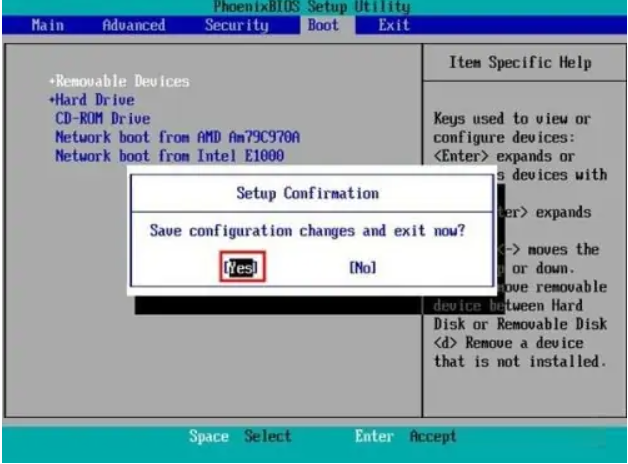
总结:上面就是小编为大家详细介绍的关于怎么设置u盘启动重装系统的方法,希望以上的介绍能够为大家提供到帮助。
 有用
26
有用
26


 小白系统
小白系统


 1000
1000 1000
1000 1000
1000 1000
1000 1000
1000 1000
1000 1000
1000 1000
1000 1000
1000 1000
1000猜您喜欢
- 笔记本电脑u盘装win7系统详细步骤..2022/12/14
- 电脑不显示u盘的解决方法2021/10/07
- u盘安装系统找不到硬盘怎么办..2022/06/16
- usb启动,小编教你如何制作usb启动盘..2018/02/03
- u盘在电脑上读不出来怎么办..2020/11/14
- 怎样u盘重装系统2022/10/15
相关推荐
- 电脑开机如何进入u盘启动2022/10/25
- 如何用u盘安装win10系统2021/07/23
- 教你大白菜U盘启动盘制作方法..2021/06/05
- 戴尔最新bios设置U盘启动legacy模式图..2021/08/29
- 技嘉主板bios设置u盘启动的方法介绍..2021/12/05
- u盘格式化数据恢复的方法步骤..2023/03/07

















